در اوبونتو، فایلهایی مانند MP4 یا PDF تنظیم شدهاند تا با پخشکننده رسانه از پیش نصبشده یا نمایشگر PDF باز شوند. در اینجا نحوه تغییر این برنامه های پیش فرض در اوبونتو آورده شده است.
در اوبونتو، برنامههای پیشفرض برای انواع فایلها و وظایف مختلف، مانند ارسال ایمیل و ویرایش متن، از پیش تعیین شدهاند. با این حال، به راحتی می توانید این تنظیمات پیش فرض را مطابق با نیازهای خود تغییر دهید و از برنامه های مورد نظر خود استفاده کنید.
ما دو روش برای تغییر برنامه های پیش فرض در اوبونتو را مورد بحث قرار خواهیم داد. این روشها به شما کمک میکنند تا کنترل رفتارهای سیستم خود را در حین مدیریت فایلها به دست بگیرید و کامپیوتر اوبونتو را متناسبتر با نیازهایتان تنظیم کنید.
1. تغییر برنامه های پیش فرض از طریق تنظیمات اوبونتو
گزینه ای در تنظیمات سیستم به شما امکان می دهد برخی از برنامه های پیش فرض خود را تغییر دهید. بیایید به آنچه ارائه می دهد نگاه کنیم.
تنظیمات را باز کنید که میتوانید آنها را در کشوی برنامهتان بیابید. اکنون در نوار کناری سمت چپ به پایین اسکرول کنید و روی Default Applications کلیک کنید.
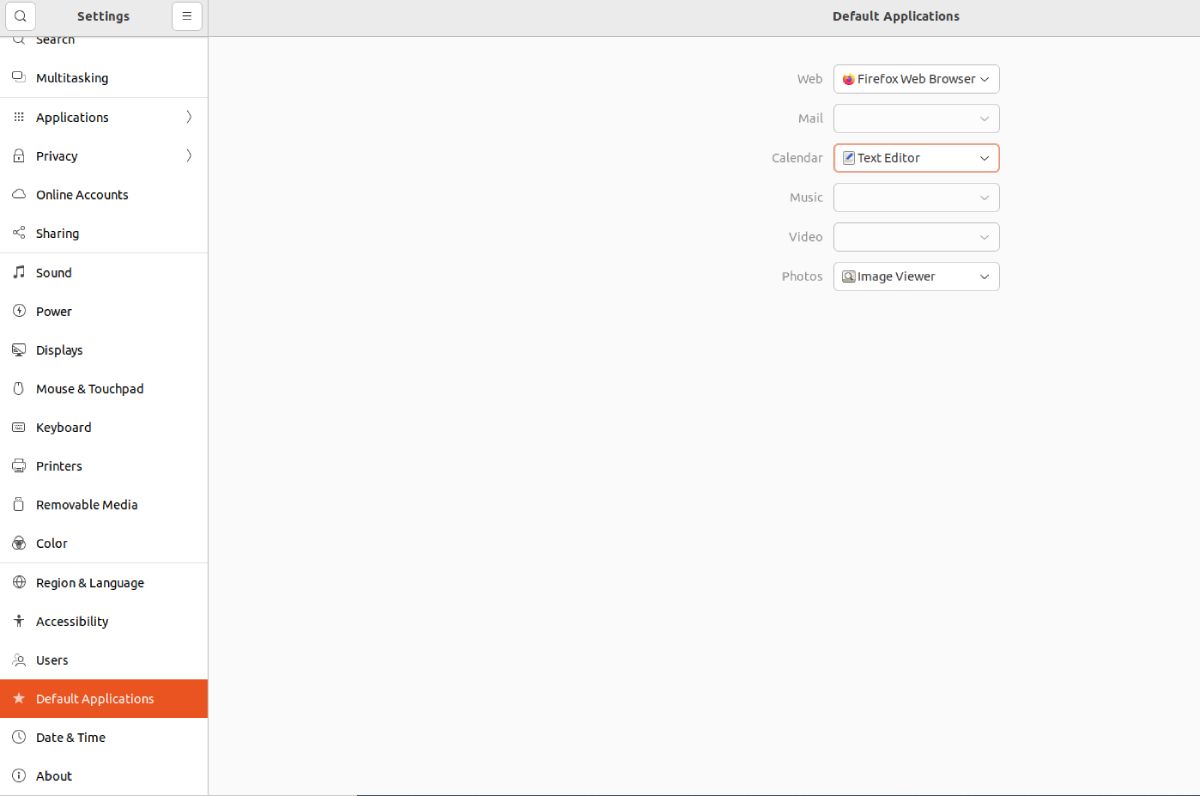
در داخل برنامه های پیش فرض، می توانید برنامه پیش فرض را برای هر دسته انتخاب کنید، مانند یک مرورگر لینوکس برای وب، یک سرویس گیرنده ایمیل لینوکس بهتر برای نامه، یک برنامه پخش موسیقی لینوکس برای موسیقی، و موارد دیگر. مطمئن شوید که برنامه مناسب را برای تنظیم به عنوان پیش فرض نصب کرده اید.
2. تغییر برنامه پیش فرض با استفاده از منوی زمینه
روش اول گزینه های بسیار محدودی دارد، بنابراین شما به روش دیگری برای تغییر برنامه های پیش فرض نیاز خواهید داشت، یعنی از طریق منوی زمینه کلیک راست کنید. در اینجا نحوه انجام آن آمده است.
روی فایلی با پسوند فایل خاص، مانند «.pdf» کلیک راست کنید، که میخواهید برنامه پیشفرض آن را تغییر دهید. سپس روی Properties در منوی زمینه کلیک کنید.
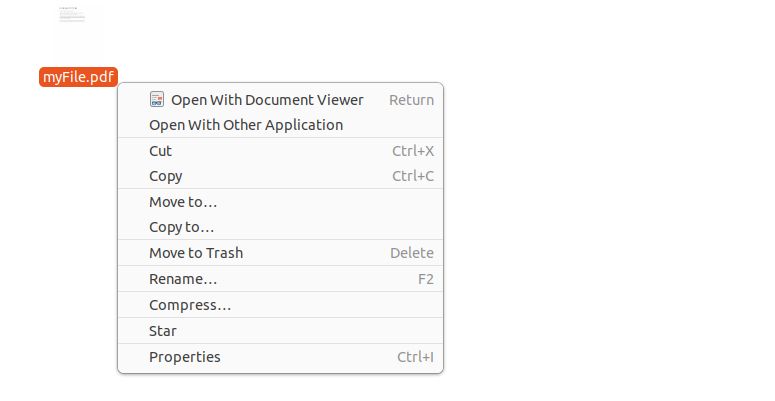
اکنون به تب Open With رفته، برنامه ای را که می خواهید به عنوان پیش فرض استفاده کنید انتخاب کنید و روی Set as Default کلیک کنید. پنجره Properties را ببندید، و تقریباً تمام شده اید.
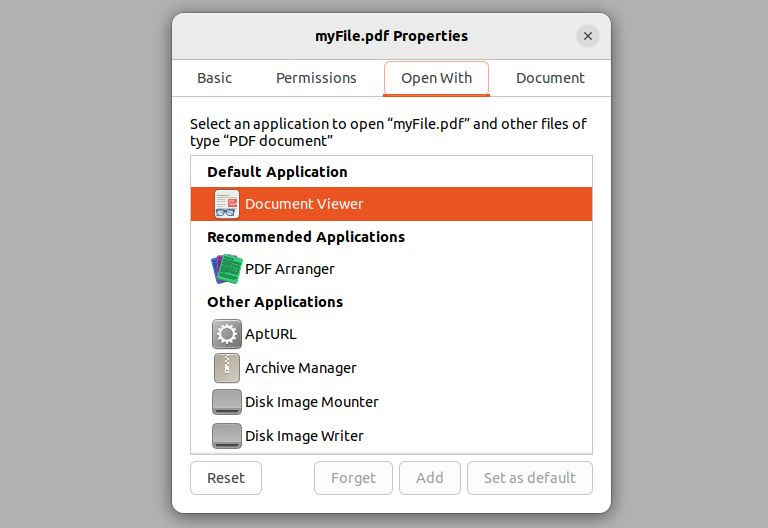
از برنامه مناسب برای هر نوع فایل در اوبونتو استفاده کنید
تغییر برنامههای پیشفرض به شما این امکان را میدهد تا تجربه کاربری خود را سفارشی کنید و از برنامههای قدرتمندتر یا غنیتر به عنوان پیشفرض استفاده کنید. مهم است که توجه داشته باشید که این تغییرات فقط برای کاربر فعلی اعمال می شود، بنابراین شما باید همان روند را برای همه کاربران تکرار کنید.
اگر در خط فرمان تجربه دارید و خود را یک کاربر قدرتمند اوبونتو میدانید، راههای سادهتری برای انجام همین کار وجود دارد.
.jpg)